Voer nieuwe en bestaande PowerShell-scripts uit met SQL Diagnostic Manager en gebruik de enorme kracht van PowerShell via de aanpasbare monitoringomgeving. Voer scripts uit om automatisch te reageren op problemen die worden gedetecteerd door de bewakingsomgeving, implementeer en beheer de bewakingsomgeving via cmdlets, verbind bestaande scripts met de bewakingsomgeving om hun uitvoering te automatiseren en vermijd het schrijven van bepaalde scripts in de flexibele maar eenvoudige bewakingsoplossing.
Wat is PowerShell?
Microsoft's Windows PowerShell is een taakgebaseerde opdrachtregel-shell en scripttaal. PowerShell is speciaal ontworpen voor systeembeheer. PowerShell wordt steeds gebruikelijker als automatiseringstool voor databasebeheerders. Gebouwd op het .NET Framework, controleert en automatiseert PowerShell het beheer van het Windows-besturingssysteem en de applicaties die op Windows draaien.
PowerShell biedt een besturingsomgeving voor opdrachten die cmdlets, functies, filters, scripts, aliassen en uitvoerbare bestanden bevatten. SQL Diagnostic Manager biedt cmdlets via de PowerShell-provider en voert scripts uit via de PowerShell-waarschuwingsactieprovider.
PowerShell werkt binnen een hostingtoepassing die een opdrachtregel aan de gebruiker blootstelt. Het gebruikt een hostinterface om te communiceren met de opdrachten die door de opdrachtregel worden aangeroepen. Gebruik een consoletoepassing, een Windows-toepassing of een webtoepassing als de hostingtoepassing.
Raadpleeg voor meer informatie Microsoft's Developer Network - Documentatie "Aan de slag met Windows PowerShell", Microsoft's TechNet-bibliotheek "Scripting with Windows PowerShell" en Microsoft's Script Center - Leer "Windows PowerShell Scripting".
Automatiseer SQL Diagnostic Manager-functies met PowerShell
SQL Diagnostic Manager biedt een PowerShell-actieprovider om scripts uit te voeren als gevolg van waarschuwingen. SQL Diagnostic Manager biedt ook een PowerShell-module om scripting van dagelijkse activiteiten mogelijk te maken (zoals het weergeven van servers, het beheren van bewaakte servers, het weergeven van actieve waarschuwingen en het beheren van toepassingsbeveiliging van SQL Diagnostic Manager). Reageer op waarschuwingen over SQL Server-statistieken, automatiseer de implementatie van SQL Diagnostic Manager en pas de eigenschappen van bewaakte exemplaren van SQL Server aan. Voorbeelden uit de praktijk zijn onder meer het inschakelen van de onderhoudsmodus voor alle instanties, het maken en toepassen van monitoringsjablonen, het intensiveren van de monitoringactiviteit en het verminderen van de monitoringactiviteit.
Reageren op waarschuwingen over SQL Server-statistieken met PowerShell
Met SQL Diagnostic Manager kunt u automatisch reageren op waarschuwingen over SQL Server-metrische gegevens door PowerShell-scripts uit te voeren. Beheer waarschuwingsreactieregels en criteria via de actieprovider voor PowerShell.
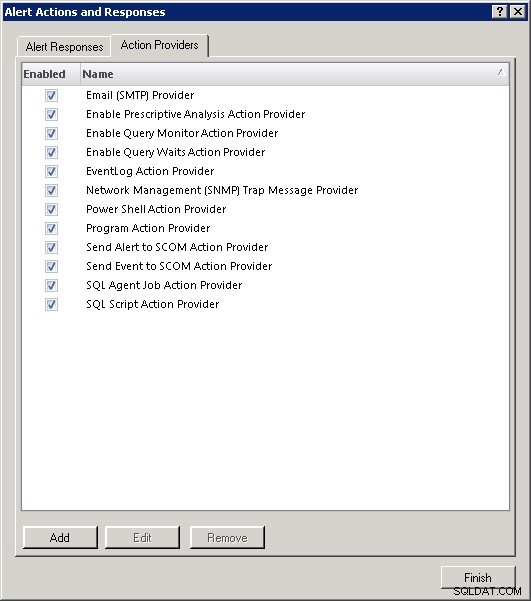
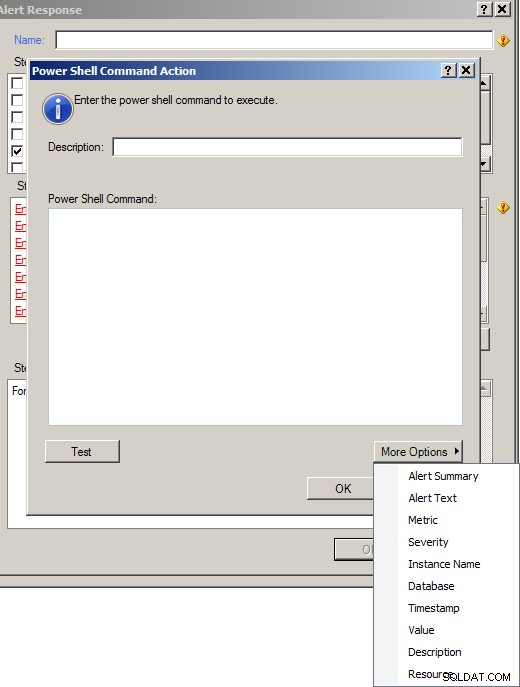
Raadpleeg voor meer informatie de productdocumentatie van SQL Diagnostic Manager "Automated Responses to Alerts configureren - PowerShell Action Provider".
Automatiseer de implementatie van SQL Diagnostic Manager met PowerShell
Automatiseer het beheer van de implementatie van SQL Diagnostic Manager met PowerShell-cmdlets. Voor exemplaren van SQL Server haalt u een lijst met exemplaren op het netwerk op, voegt u exemplaren toe en verwijdert u deze om te controleren in SQL Diagnostic Manager, configureert u de opties op gecontroleerde exemplaren en geeft u servernamen op die speciale tekens bevatten. Voor SQL Diagnostic Manager beheert u de machtigingen van SQL Diagnostic Manager op een server, beheert u gebruikers van SQL Diagnostic Manager, schakelt u toepassingsbeveiliging in voor SQL Diagnostic Manager, stelt u het logboekregistratieniveau in van de provider van SQL Diagnostic Manager en maakt u een schijf om verbinding te maken met de opslagplaats van SQL Diagnostic Manager.
Raadpleeg voor meer informatie de productdocumentatie van SQL Diagnostic Manager "PowerShell-cmdlets voor SQL Diagnostic Manager".
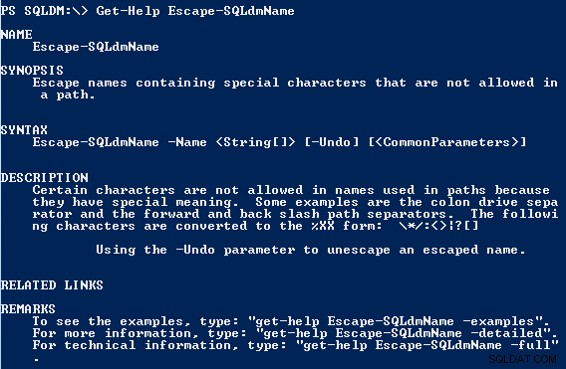
Eigenschappen van bewaakte SQL Server-instanties aanpassen met PowerShell
Gebruik PowerShell-cmdlets om de eigenschappen aan te passen van exemplaren van SQL Server die worden gecontroleerd door SQL Diagnostic Manager:Bewerk de algemene instellingen; de instellingen aanpassen voor het bewaken van query's, wachten op query's en activiteit; toepassingen, databases en SQL-statements uitsluiten van het bewaken van query's de instellingen aanpassen voor het uitschakelen van het verzamelen van statistieken over replicatie; de verzameling van statistieken over tabellen aanpassen; en pas de instellingen voor de onderhoudsmodus aan.
Bewerk de algemene instellingen:Schakel voor het verzamelen van gegevens de uitgebreide gegevensverzameling in en specificeer de frequentie van de geplande gegevensverzameling en de verzameling van statistieken over databases. Stel beschrijvende namen in en wis deze voor gecontroleerde instanties, activeer, definieer een waarde voor en deactiveer de begrenzer voor de invoerbuffer, en koppel tags aan een server en koppel ze los. Stel voor de veiligheid de referenties voor SQL-verificatie in, schakel de versleuteling van verbindingen in en schakel de certificaten voor vertrouwensservers in.
Pas de instellingen aan voor de bewaking van query's:schakel de bewaking van query's in, schakel het gebruik van SQL Trace en Extended Events in, schakel de verzameling van werkelijke en geschatte queryplannen in, stel de drempels in voor duur, logische schijflezingen, CPU-gebruik en fysieke schijfschrijfacties , en het vastleggen van SQL-batches, SQL-instructies, opgeslagen procedures en triggers mogelijk te maken.
Pas de instellingen aan voor het bewaken van wachttijden voor zoekopdrachten:schakel de verzameling van statistieken over wachttijden voor zoekopdrachten in, schakel in met Uitgebreide gebeurtenissen en stel de verzameling in op een opgegeven tijd en duur en voor onbepaalde tijd.
Pas de instellingen aan voor het monitoren van activiteiten:schakel het gebruik van SQL Trace en Extended Events in, schakel het vastleggen van automatisch groeien en blokkeren van databases in en stel de drempel in voor het blokkeren van processen.
De verzameling van statistieken over tabellen aanpassen:voor verzameling tijdens stille tijd, specificeert u de tijd van de dag, de dagen van de week, de minimale tabelgrootte om reorganisatiestatistieken te verzamelen en de lijst met databases die moeten worden uitgesloten.
Pas de instellingen voor de onderhoudsmodus aan:Schakel de onderhoudsmodus in en stel de onderhoudsmodus in op terugkerend en eenmalig. Stel voor de terugkerende onderhoudsmodus de dagen van de week, de starttijd en de tijdsduur in. Stel voor de eenmalige onderhoudsmodus de start- en einddatum en -tijd in.
Raadpleeg voor meer informatie de productdocumentatie van SQL Diagnostic Manager "Uw gecontroleerde SQL Server-eigenschappen aanpassen in PowerShell".
